Drucken Sie sicherheitshalber Kontakte aus
- Sie können Outlook-Kontakte drucken, sei es das gesamte Adressbuch oder einzeln.
- In dieser Anleitung werden die Schritte dazu aufgeführt.
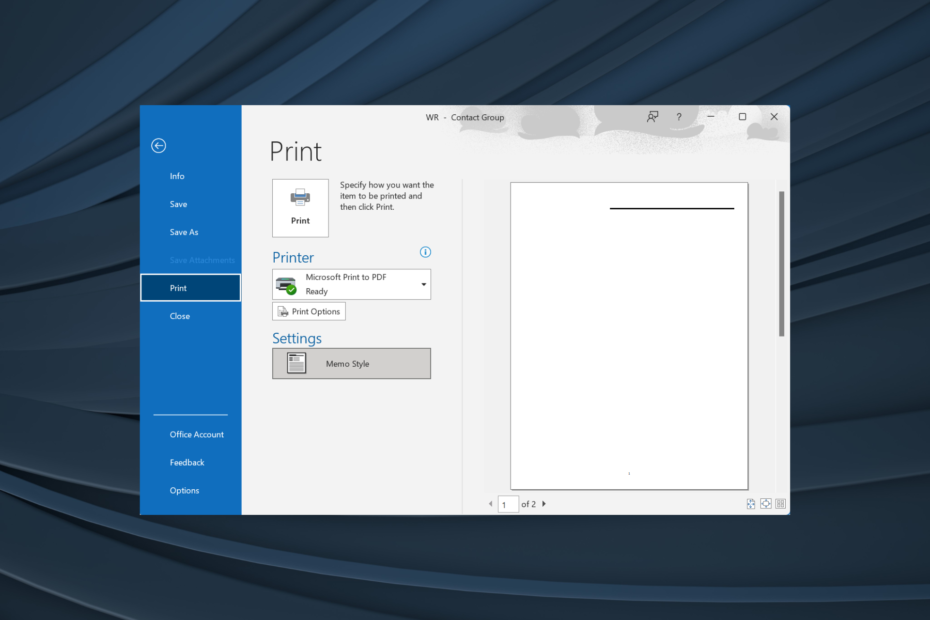
Outlook ist nach wie vor einer der beliebtesten E-Mail-Clients und wird in Unternehmen häufig verwendet. Die reibungslose Funktionsweise und die große Funktionsvielfalt zeichnen es aus. Und heute erfahren Sie alles über das Drucken von Outlook-Kontakten.
Outlook speichert die E-Mail-Adresse und andere Informationen der Benutzer im dedizierten Kontakte Ordner. Und Sie können nahtlos auf die Kontaktliste zugreifen und diese ausdrucken. Lesen Sie weiter, um herauszufinden, wie!
Wie drucke ich mein Outlook-Adressbuch?
- Start Ausblick, geh zum Menschen Klicken Sie im Navigationsbereich auf die Registerkarte und wählen Sie die aus Kontakt Ordner auf der rechten Seite.
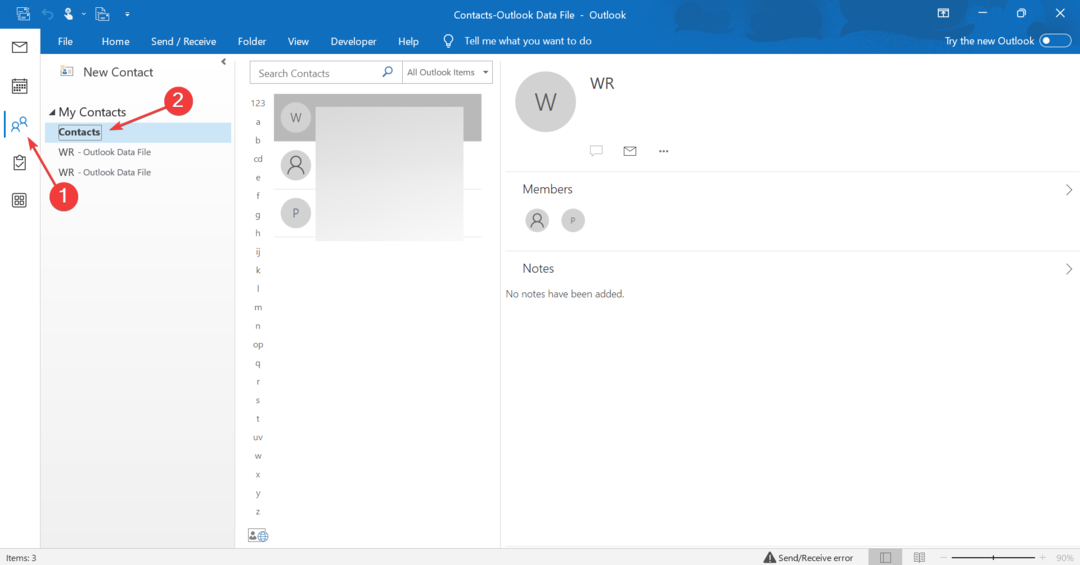
- Doppelklicken Sie auf den Kontakt, den Sie drucken möchten.
- Gehe zum Datei Menü oben links und wählen Sie Drucken.
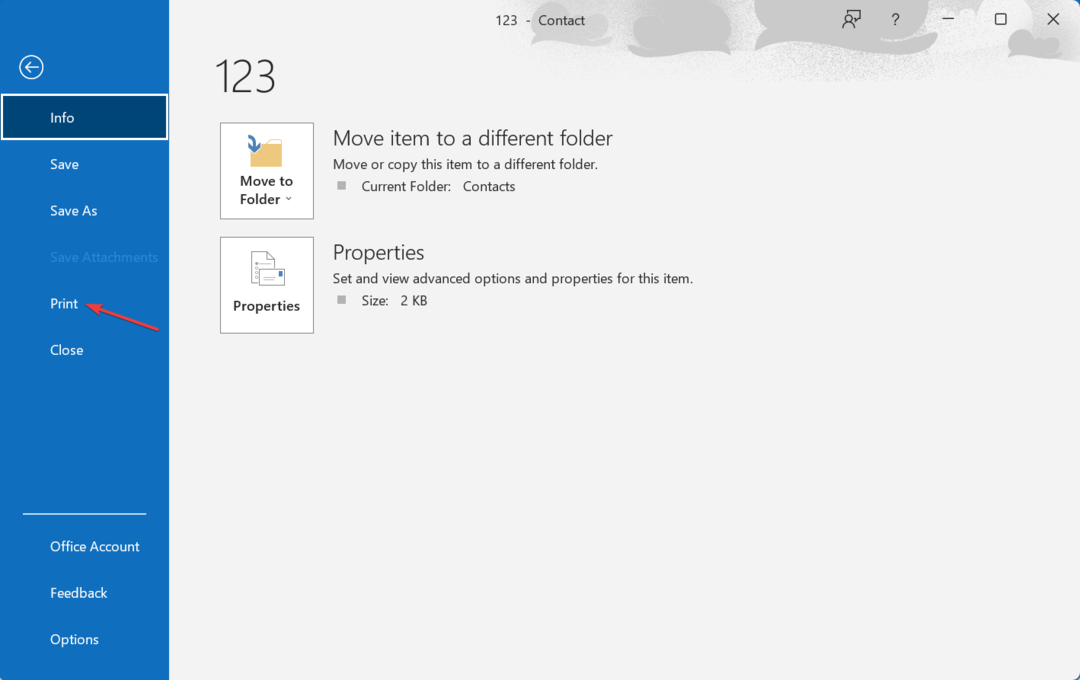
- Wählen Sie im Dropdown-Menü den gewünschten Drucker aus und konfigurieren Sie ihn
Druckoptionen, und wenn Sie mit der Einrichtung fertig sind, klicken Sie auf Drucken Taste.
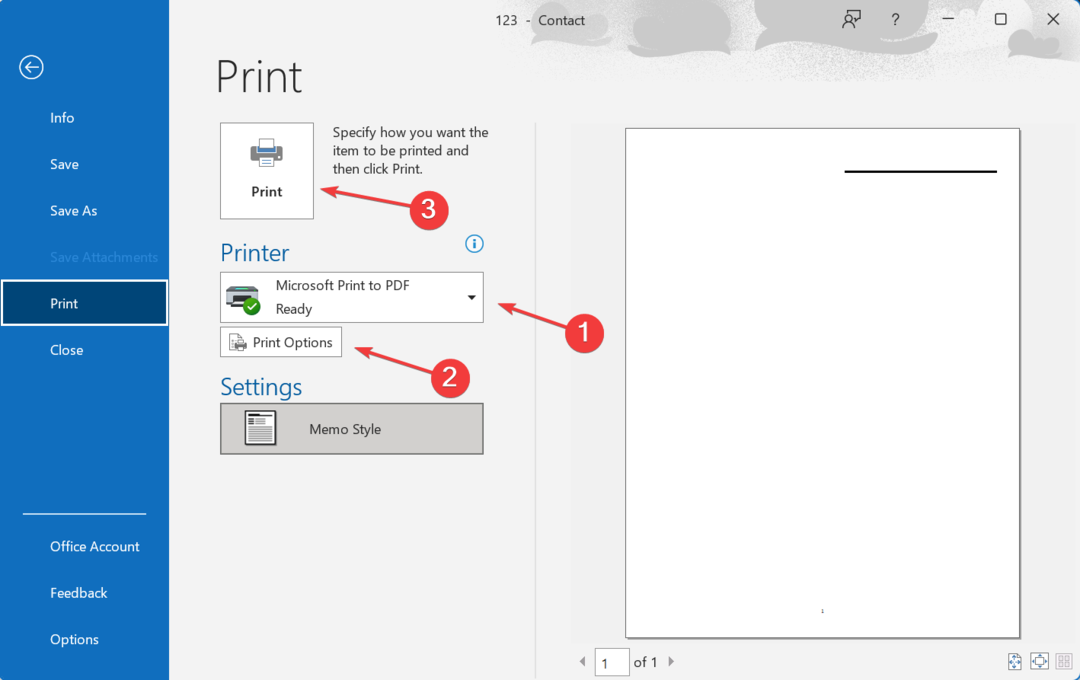
Einzelne Kontakte können in Outlook ausgedruckt werden, viele Anpassungsmöglichkeiten stehen Ihnen jedoch nicht zur Verfügung. Der Vorgang ist jedoch schnell und Sie können auch drucken heruntergeladene Outlook-Kontakte in kürzester Zeit!
Außerdem können Sie Outlook-Kontakte drucken, die nach Excel oder einer ähnlichen App exportiert wurden.
- Gehen Sie in Outlook zu Menschen von links und wählen Sie dann aus Kontakt Ordner.
- Klick auf das Datei Menü und wählen Sie dann aus Drucken.
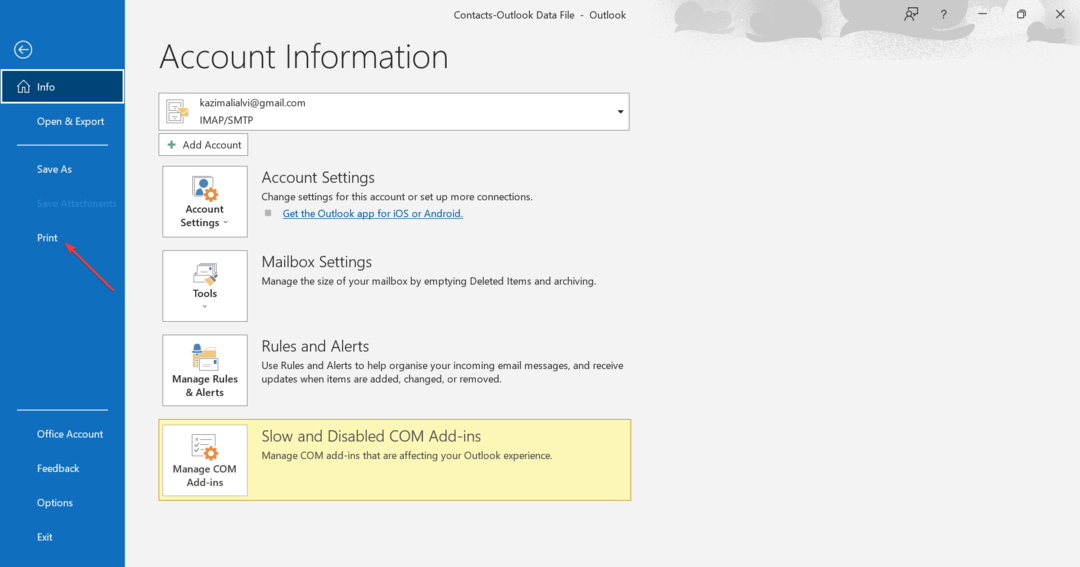
- Wählen Sie im Dropdown-Menü einen Drucker aus oder klicken Sie auf Drucker hinzufügen um ein anderes zu konfigurieren, das hier nicht aufgeführt ist.
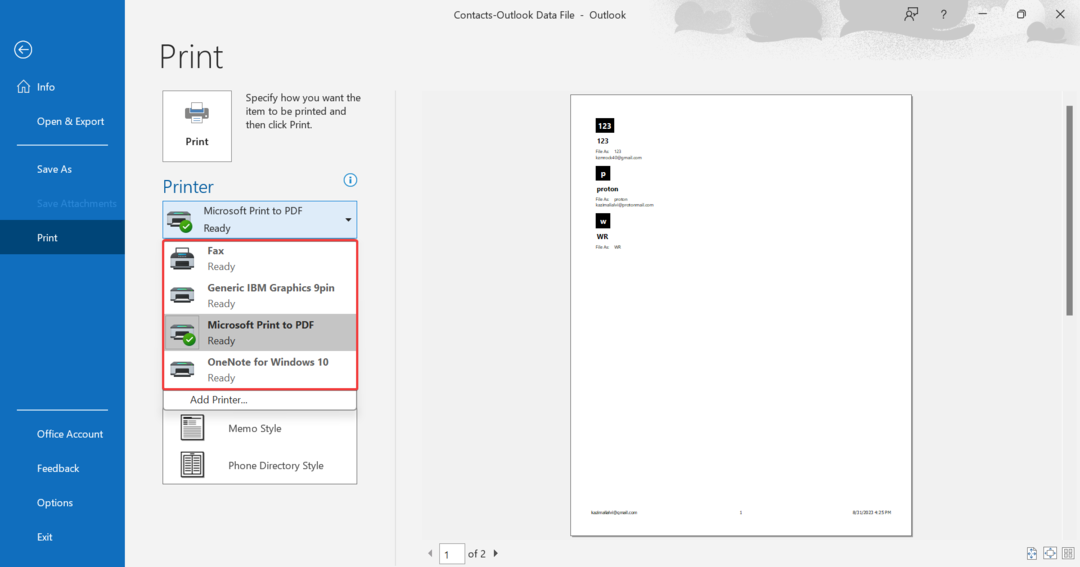
- Wählen Sie als Nächstes den gewünschten Druckstil für die Kontaktliste von Outlook. Sie haben folgende Möglichkeiten:
- Kartenstil
- Kleiner Booklet-Stil
- Mittlerer Booklet-Stil
- Memo-Stil
-
Telefonbuch-Stil
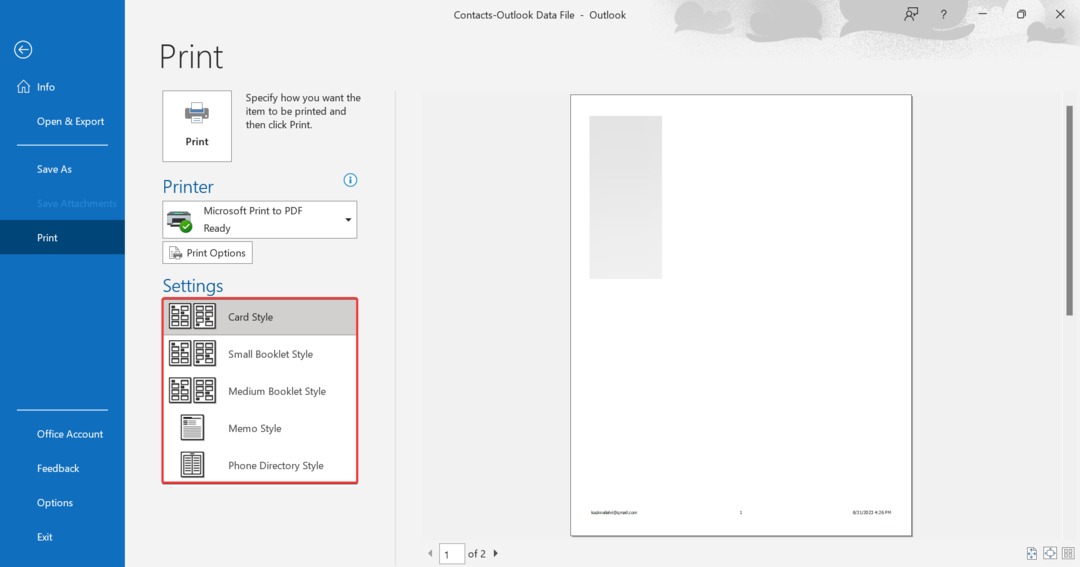
- Wenn Sie den Papiertyp, das Format, die Größe oder die Ausrichtung ändern möchten, können Sie dies alles über tun Druckoptionen.
- Nachdem Sie den gewünschten Druckstil ausgewählt, Druckoptionen konfiguriert und einen Drucker ausgewählt haben, klicken Sie auf Drucken Taste.

Beim Drucken aller Outlook-Kontakte auf einmal können Sie aus verschiedenen Druckstilen wählen. Sehen Sie sich die Vorschau an, um herauszufinden, welches Styling für Sie am besten geeignet ist. Wenn Sie außerdem Outlook-Kontakte mit Notizen drucken möchten, wählen Sie Memo-Stil als Layout.
Wir empfehlen jedoch, die Dinge einfach zu halten, da zu viele Änderungen, insbesondere beim Seitenaufbau, die Klarheit des Ausdrucks beeinträchtigen können.
Bevor Sie fortfahren, stellen Sie sicher, dass dies der Fall ist Microsoft Print to PDF ist in Outlook als Standarddrucker ausgewählt.
- Gehe zum Menschen Abschnitt in Outlook.
- Sobald die Kontaktliste angezeigt wird, klicken Sie mit der rechten Maustaste auf die Kontaktliste, die Sie als Ausdruck exportieren möchten, und wählen Sie sie dann aus Schnelldruck.
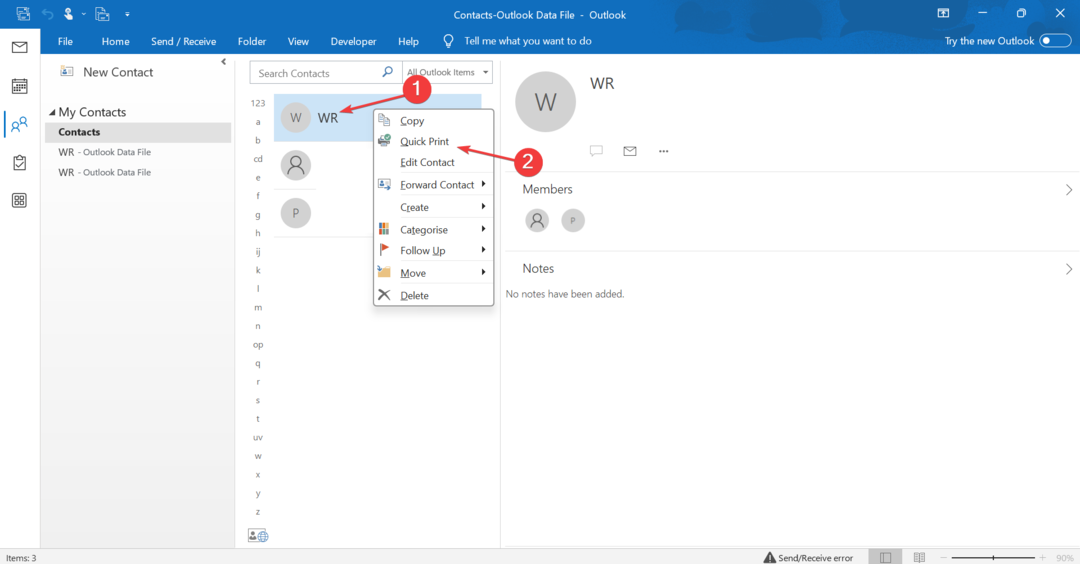
- Gehen Sie zum gewünschten Speicherort, geben Sie einen Namen für die Datei ein und klicken Sie auf Speichern.
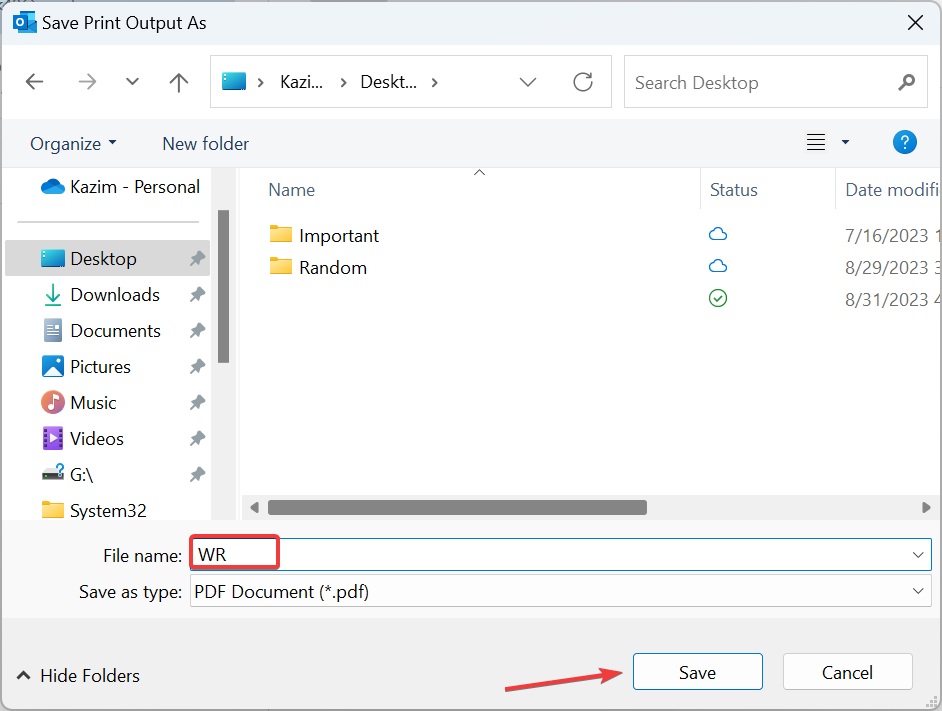
- Der Kontakt wird nun im PDF-Format gespeichert.
Wenn Sie Outlook-Kontakte lediglich offline im PDF-Format speichern möchten, ist dies in Outlook noch einfacher. Und Sie können diese später jederzeit ausdrucken!
- So melden Sie Phishing-E-Mails in Outlook
- So ändern Sie schnell den Standardbrowser in Outlook
- Klassischer Ausblick: Das Ende der Lebensdauer wird höchstwahrscheinlich im Jahr 2025 erreicht
- Öffnen Sie die Kontaktliste im Menschen Abschnitt über Outlook.
- Gehe zum Sicht Menü und klicken Sie auf Einstellungen anzeigen.
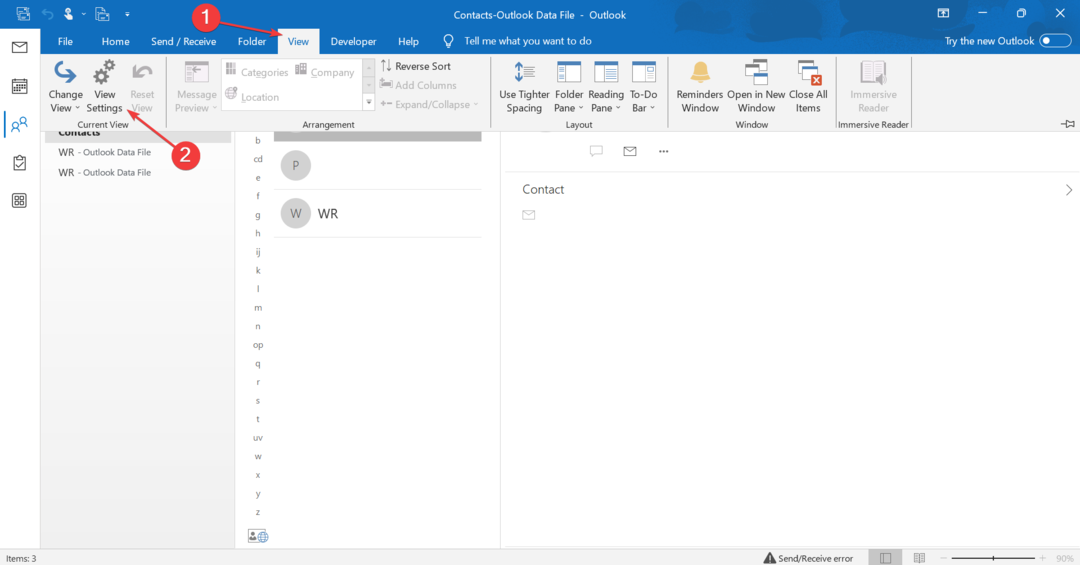
- Drücke den Sortieren Taste.
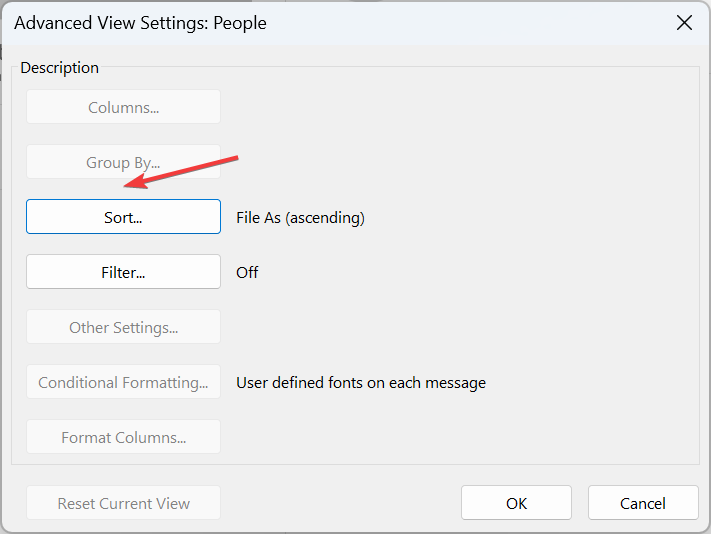
- Wählen Sie im Dropdown-Menü aus, wie Sie die Kontakte sortieren möchten, und legen Sie fest, ob sie angezeigt werden sollen Aufsteigend oder Absteigend Bestellen Sie und klicken Sie abschließend OK.
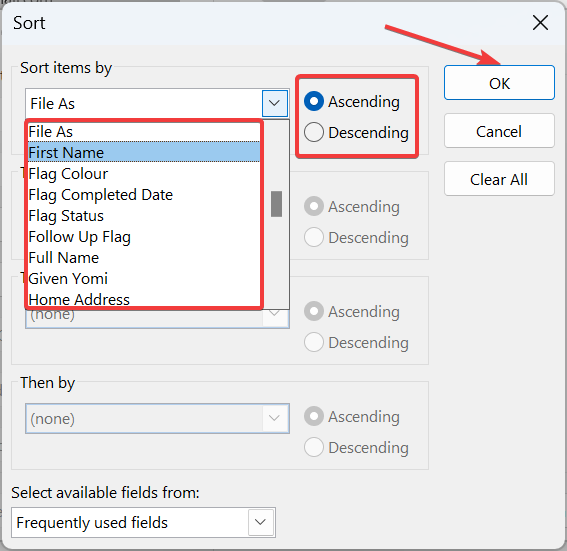
Ja, Sie können Outlook-Kontakte nach Kategorie sortieren und drucken. Der E-Mail-Client bietet eine Vielzahl von Parametern zum Sortieren von Kontakten Vorname, Vollständiger Name, Nachname, Berufsbezeichnung, oder Büro adresse, unter anderem. Wenn Sie dies vor dem Drucken tun, erhalten Sie ein personalisiertes Adressbuch.
Außerdem können Sie Kontakte in Outlook filtern und dann nur die benötigten Kontakte ausdrucken.
Nachdem Sie nun alles über das Sortieren und Drucken von Outlook-Kontakten verstanden haben, ist es genauso wichtig, es zu wissen wie man E-Mails druckt um effektiv am E-Mail-Manager zu arbeiten. Und wenn Sie feststellen, dass einige Personen in der Liste fehlen, stellen Sie sicher, dass dies der Fall ist Aktualisieren Sie die globale Adressliste bevor Sie fortfahren.
Teilen Sie uns bitte Ihre Erfahrungen mit dem Drucken von Kontakten mit und ob dabei Probleme aufgetreten sind.


